最终效果

制作步骤:
(1)执行文件→打开命令,将素材人物.jpg文件打开。复制背景图层。

(2)使用磁性套索工具选择人物的身体部分。

(3)按下Alt+Delete键将身体部分填充为黑色。
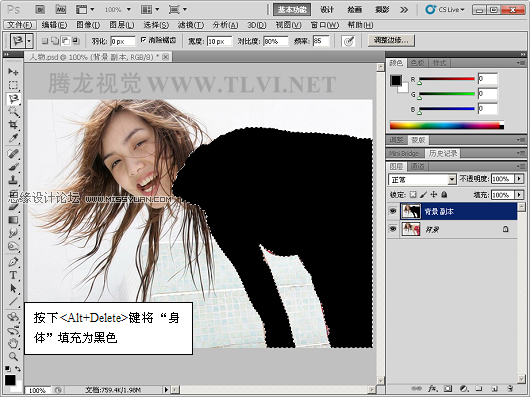
(4)在通道调板中,选择颜色对比鲜明的蓝通道,并复制。
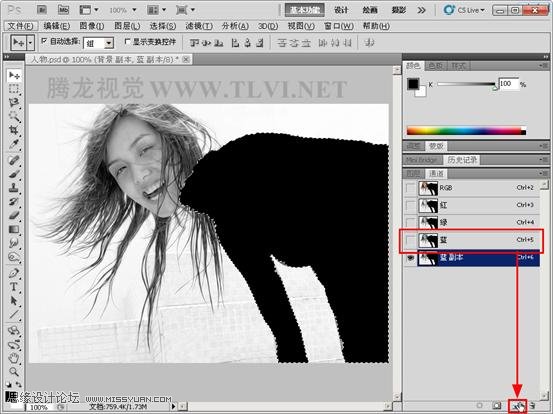
(5)执行图像→调整→色阶命令,设置色阶对话框,对图像进行调整。
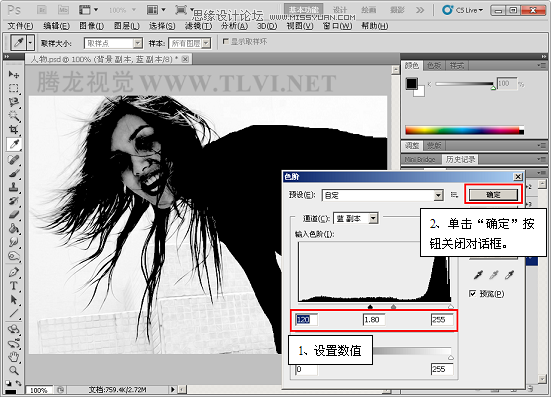
(6)使用画笔工具将人物头部涂抹成黑色。

(7)使用涂抹工具,涂抹边缘的零碎的头发。
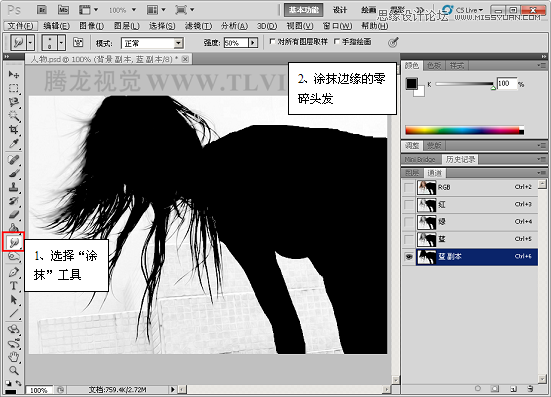
(8)在通道中载入蓝 副本选区,将前景色设置为白色,然后使用画笔工具涂抹多余的背景图像。

(9)在图层调板中,单击背景 副本图层前的眼睛图标,将图层隐藏,然后选择背景图层,翻转选区。

(10)打开海景.psd文件,将选区中的图像拖动到此文档中,并调整选区色阶。
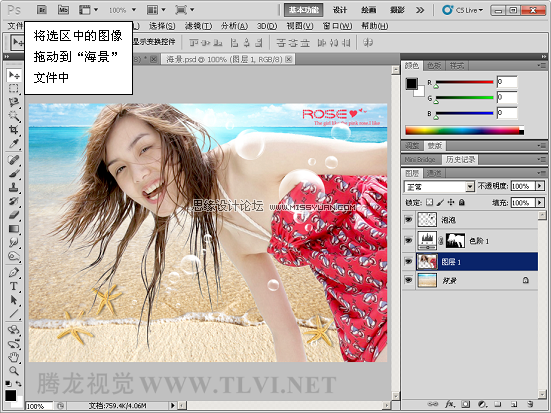
(11)将图层1复制,执行图层→图层样式→内发光命令,添加内发光效果。制作出强烈的背光效果。
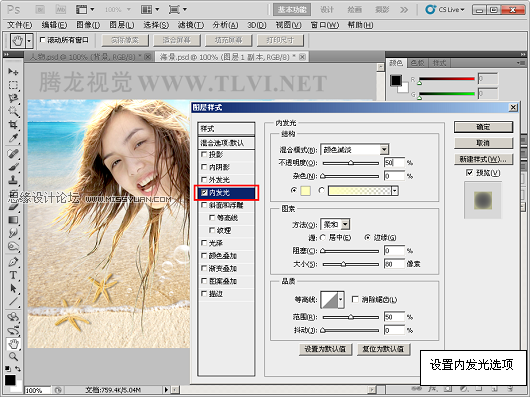
(12)在图层调板中新建图层2,与图层1副本合并。
(本文来源于图老师网站,更多请访问http://m.tulaoshi.com/ps/)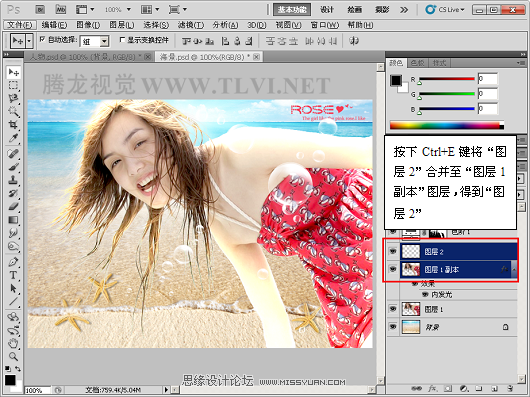
(13)选择橡皮擦工具,擦除多余的背光效果。

(14)复制图层1图层,执行编辑→自由变换命令,调整图层1副本图层。

(15)设置图层1副本图层,为人物添加阴影效果,至此完成本实例的制作。











